
|
プロローグ さてさて、5ページ目は、リグの設定です。 通常人体モデルを動かす方法としてインバースキネマティクス(IK)を使うので、スケルトン(骨)の話が出て来ますが、 単なる骨構造体とは違って内部に色々と仕組みが施されているものをリグといいます。 大きなプロジェクトですと、このリグの作成を専門とするチームがキャラクター製作チームとは別にあるくらい、また奥の深~い話が存在します。 XSIには標準でかなりの設定をしてくれているリグが標準で付いています。 また、それを、二足歩行用のガイド=バイプト・ガイドから作成できるというすばらしい早道が用意されています。 ちなみに、四足歩行用のガイド も存在します。もっとちなみに、足だけ犬の関節 になっている二足ドッグレッグガイドも存在します。 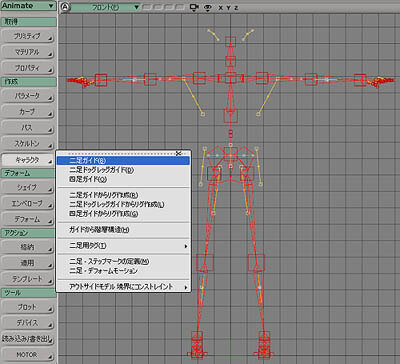 この二足ガイドから作成したリグには、 スパイン(背骨)の骨構造体、上位のねじれ、二次関節(ねじれ)、とシノプティックビュー(F3キー)等々が仕組まれています。 また、他の骨構造体についている動き、あるいはモーションキャプチャーのデータをリグに適応できるMOTOR という機能も、 XSI標準リグとの相性が良い点でも最初の楽ができます。 でも、これでも足りていませんね。 髪の毛とスカートのリグなど、色々追加するものがあります。 今回時間がなくて、髪の毛は骨を通しただけです。後で発展できたらと考えています。 スカートのリグは少し作成したものがあるので、あとで御紹介します。 が、もちろんそれが最終的な結論ではないのでぜひそこから発展してさせてみてください。 |
| リギング;二足ガイド Animateモジュール > 作成 > キャラクター > 二足ガイド 最初は胴体だけの表示でよいですよ。 その胴体を見ながらガイドをポリゴン形状に合わせていきます。 赤い四角を動かすことで位置合わせをしていきますが、左右対象で動きます。(二足ガイドの立ち上げ時に左右対称としたからで、異なることもできます) じっくり時間をかけて作業してくだい。 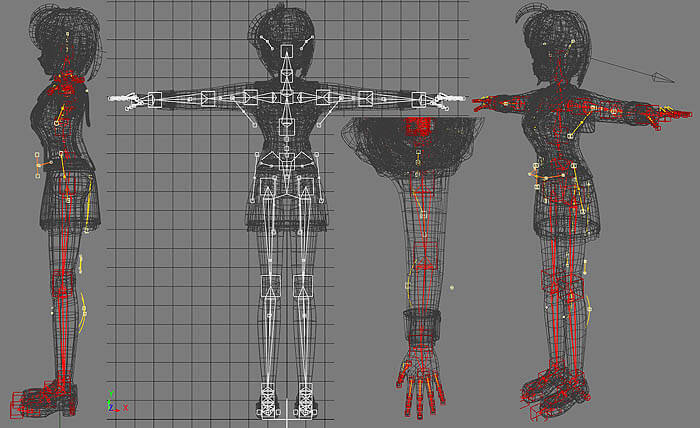 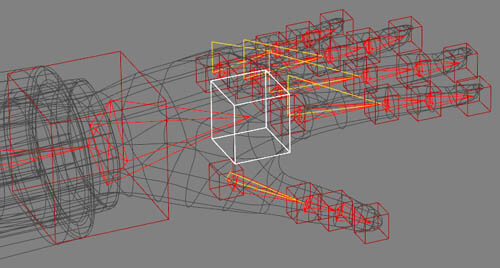 うまくいかなかった時にここに戻れるようにシーンを別名で保存しておきましょう。 |
| リギング;二足ガイドからリグの作成 Animateモジュール > 作成 > キャラクター > 二足ガイドからリグの作成 ほとんどデフォルトのままつかいました。 今回私は回転の分割で2を入れてみました。が、逆に難しくなるので、最初はなくても良いです。 後から骨に分割した Null骨を入れるでも良いと思います。そこも紹介します。 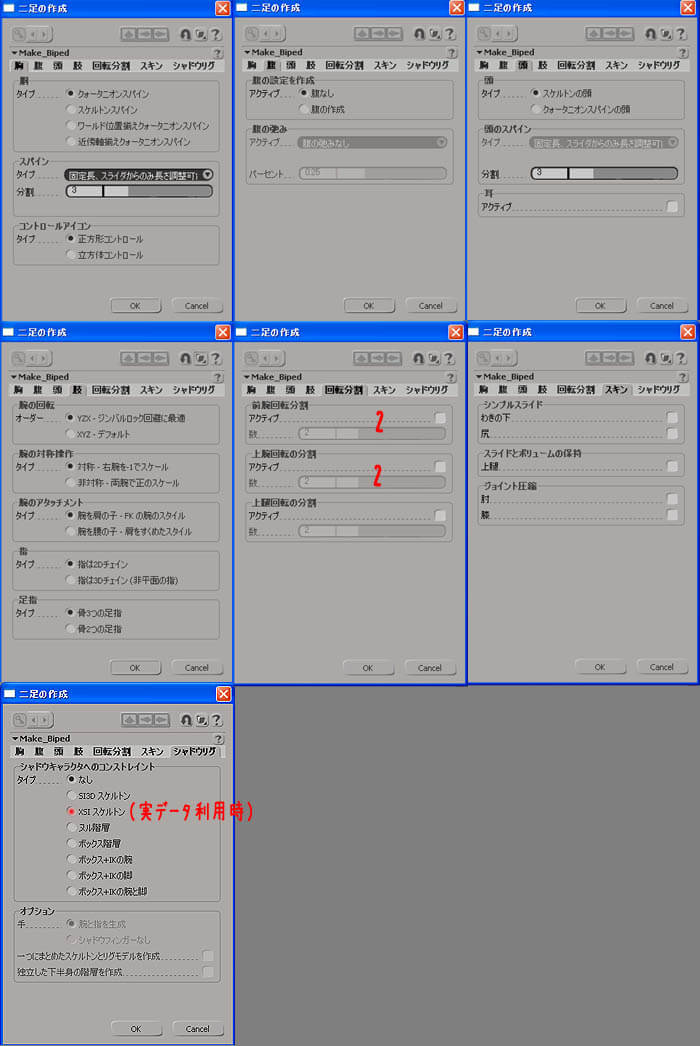 シャドーリグですが、これはアニメーションを設定しやすいリグ構造体とは別に、 単純なスケルトン構造体をシャドーリグとして作成してくれる便利な機能ですが、 それはその動きのデータを実際の取得してインターラクティブなコンテンツ(例;ゲーム)に利用する時のものです。 ここではレンダリングを目的としているので要りません。 そしたら、[OK]ボタンを押します。すると計算がはじまり、ここまでのものを作成してくれます。 どこかのリグを選択してF3キーを押すとシノプティックビューが立ち上がります。 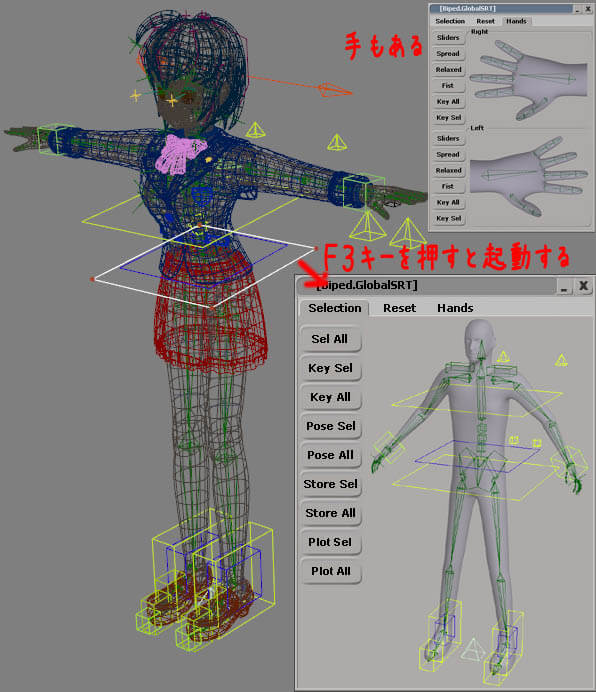 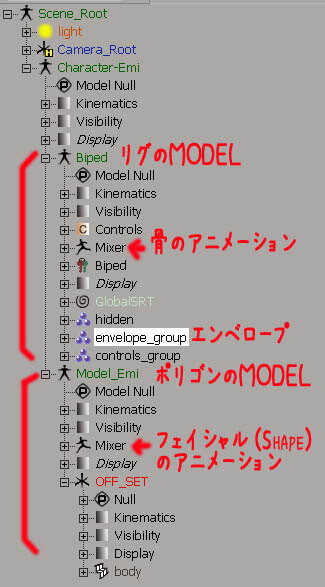 したがって、自分で追加で作成した骨はこのグループに追加登録すべきです。 登録の仕方は、その骨を選択して、このグループのノード上にドラック&ドロップすればOKです。 上記、エクスプローラの図ように、 1つのキャラクター用のMODELに対して、リグのMODELとポリゴンのMODELと分けておくと何かと便利です。 理由は幾つかありますが、1つのキャラクター用のMODEL単位でSAVEできること、1つのMODELに対して1つのMixerが出来るので、 用途ごとのMODELにした方がアニメーションの管理がしやすいということもあります。 今回のキャラクターに関しては、 リグのMODEL= Biped に動きのアニメーションデータが付いています。 動きのデータをクリップしてある場合は、ここの中の Mixer に存在します。 ポリゴンのMODEL= Model_Emi にフェイシャル用のシェープアニメーションがあります。 Shapeクリップはこの中のMixerに存在します。 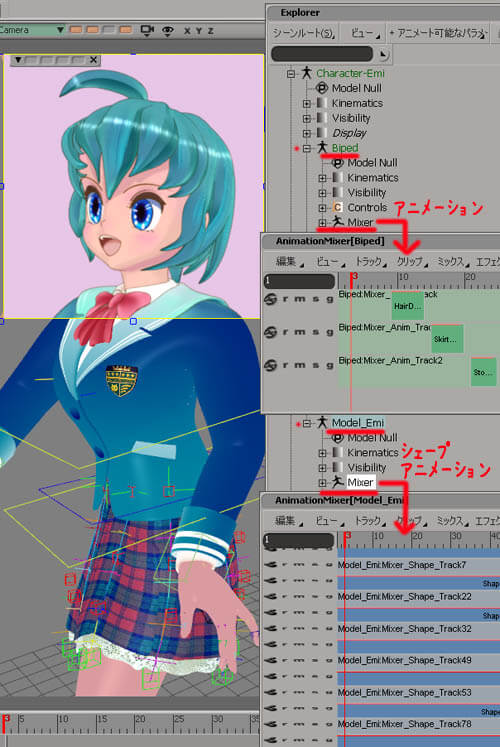 |
| 中間骨の設定 二足ガイドからリグの作成でも回転分割で1つの骨の間にも骨を設定することができますが、 オリジナルで位置決めしたり、引き継ぐ回転値の割合を決めたりしたい場合に、 ここで紹介する方法もあるということを御紹介します。<でも、これが正解な訳でもなく、一例です> 今回のキャラでは、モモのところを例にしてみます。 左モモ LThigh の骨の長さを100%とした場合、その子供であるNullは、X軸に 0.375かけた値に位置するというポジショニングです。 あとは LThigh と連動して動いている LThighRoll1 の回転値に 0.7523かけた値で回転する という設定です。 ただし、これはSlerpという、足を上げた時にも回転値が中間骨に付いてモモが回転する、とはなりません。 今回、ツーン用のキャラクターとして、モモ上げ時の回転値を無くして、リアルというよりは素直な動きにしてみました。 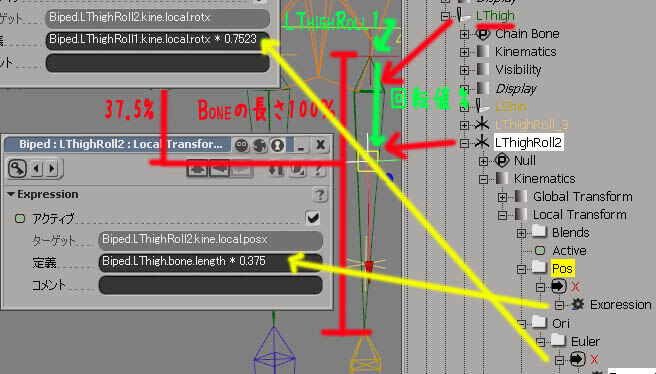 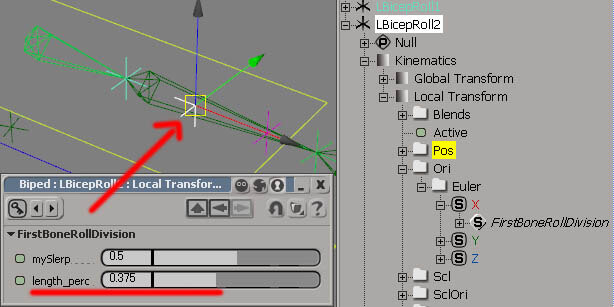 Null骨になっているので、エンベロープの時に Null の範囲で Weight値を設定されてしまいます。 つまり、結構 Weight調整が必要になってしまい、作業時間を増やします。 |
| スカートのリグ 今回、少しスカートのリグを作ってみました。果たして正解なのか解らないのですが、ひとつ参考になればとご紹介します。 一見、カーブに Null程度に見えますが、邪魔なので表示していないだけで、実はスケルトンの間にあるカーブなのです。 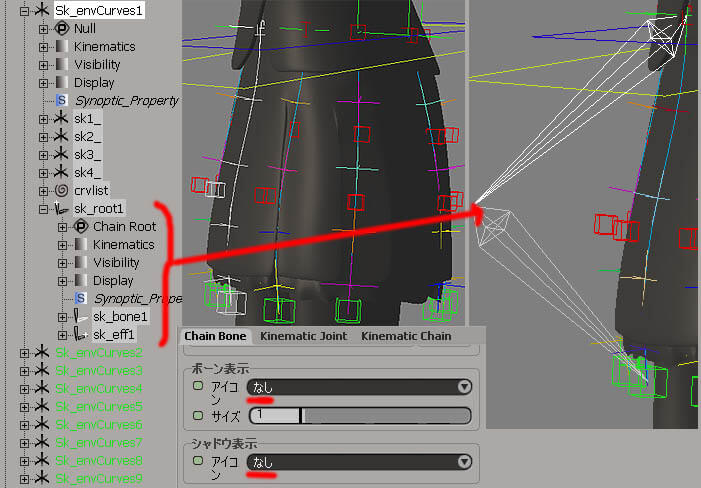 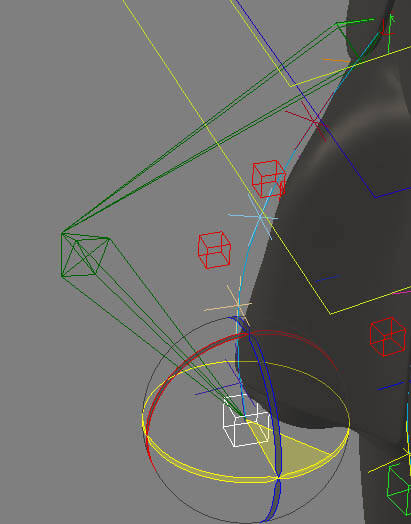 その Null はカーブに Pathコンストレイントしてあって、設定される位置は%で指定してあります。(固定) 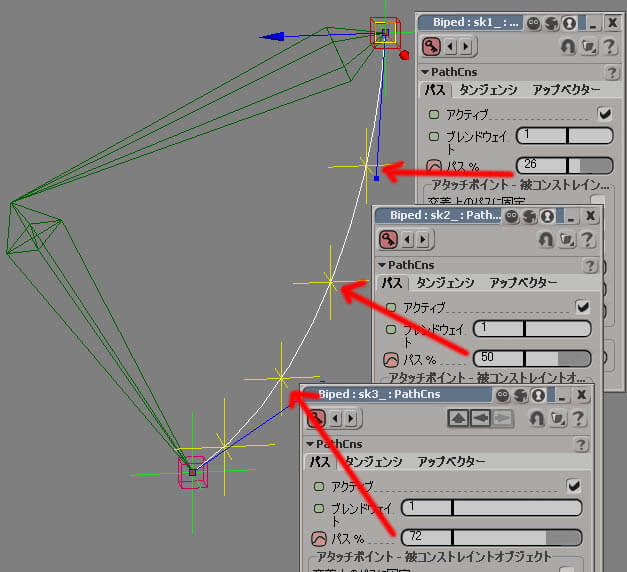 カーブ自体のノットにもセンターにクラスターを設定して、その Null をボックス表示し、カーブの変形に使用しています。 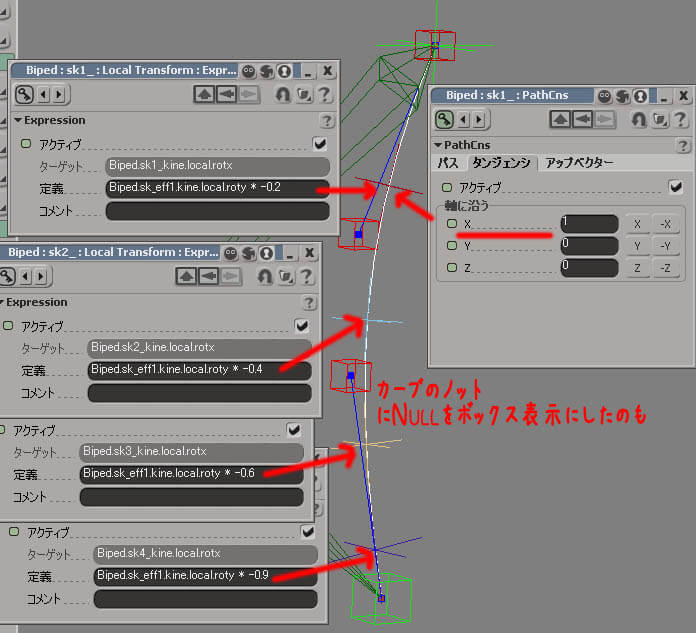 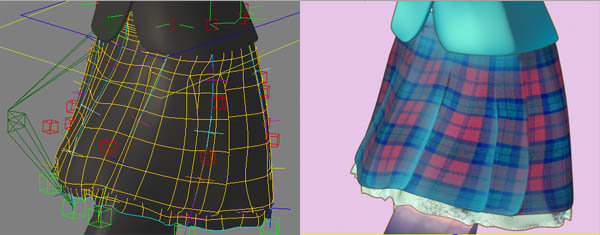 |
| という訳で、次回は、エンベロープの設定についてを予定しております。 乞う、ご期待!!
|

 製造業向けITソリューション
製造業向けITソリューション  建設業務改善ソリューション
建設業務改善ソリューション  ビル管理業務支援 DK-CONNECT BM
ビル管理業務支援 DK-CONNECT BM FILDER CeeD TOP
FILDER CeeD TOP  FILDER CeeD 電気 TOP
FILDER CeeD 電気 TOP  Rebro D TOP
Rebro D TOP  データ・サイエンス・ソリューション Pipeline Pilot
データ・サイエンス・ソリューション Pipeline Pilot  ライフサイエンス向けソフト Discovery Studio
ライフサイエンス向けソフト Discovery Studio  マテリアルサイエンス向けソフト Materials Studio
マテリアルサイエンス向けソフト Materials Studio  電子実験ノート
電子実験ノート 総合3DCG 制作ソフト Maya
総合3DCG 制作ソフト Maya  総合3DCG 制作ソフト 3ds Max
総合3DCG 制作ソフト 3ds Max  総合3DCG 制作ソフト MODO
総合3DCG 制作ソフト MODO  アニメーション制作ソフト Toon Boom
アニメーション制作ソフト Toon Boom 